
V dolním okně jsou hierarchicky uspořádány jednotlivé objekty NDS
systému s otevřeným kontextem, v kterém jsme zalogováni (tedy naše
skupina a jednotliví uživatelé, listováním nahoru a dolů lze vidět
další objekty skupin a objekt organizační jednotky - uochb). Zde jde
vybrat objekt, pro který chceme práva měnit. V horním okně jsou vypsáni
ti, kteří mají přidělena nějaká práva k našemu souboru. Standardně zde
není žádný objekt, přesto jsou určitá základní práva souboru přidělena
již při jeho vzniku. Jaké objekty nějaká základní práva mají lze
zjistit otevřením dialogu Inherited Rights and Filters.
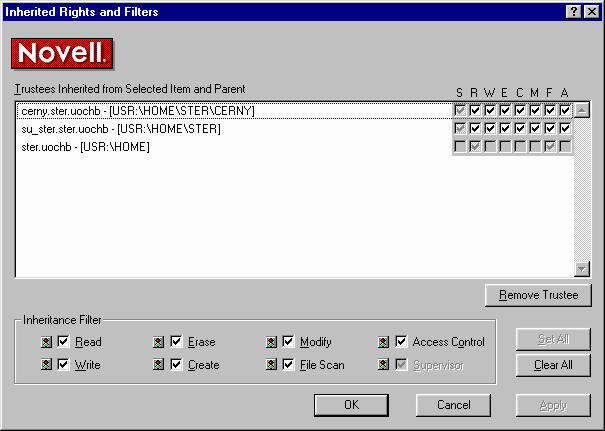
Standardně mají objekty v kontextu uochb k souborovému systému práva R
(Read) a F (File Scan), tedy všichni mohou soubory vidět a číst. To je
způsobeno tzv. dědičností, tedy protože matečnému adresáři HOME byla
nastavena práva R a F pro všechny skupiny, které jsou součástí uochb,
jakýkoliv podadresář či soubor zde stvořený bude mít tato práva také
(Vzhledem k tomu, že jsme zalogováni do kontextu své skupiny, vidíme
ovšem jen přidělení pro tuto skupinu). Kromě toho lze vidět přidělení
práv vlastníkovi, zděděná od domácího podadresáře, a přidělení práv
managerovi skupiny (su_skupina). Oba posledně jmenované objekty mají
všechna práva pro manipulaci se souborem.
Ve spodní části dialogového okna je soustava tlačítek ovládajících
filtr pro jednotlivá práva, určující které vlastnosti budou dědit
podřazené objekty. Pro modifikaci souborů však nemá prakticky význam,
zmíníme se o něm u podadresářů.
Vraťme se k původnímu oknu IntranetWare Rights. Chceme-li někomu práva
dát, je třeba nejprve v dolním okně vybrat příslušný objekt (uživatele
nebo celou skupinu) a stisknout tlačítko Add.
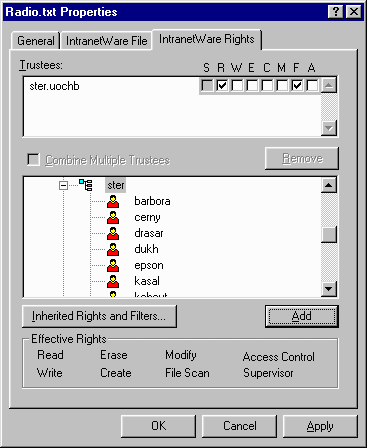
V horním okně se objeví lišta s jednotlivými právy, která už byla
dědičností souboru přidělena (zde organizační jednotka ster, práva RF).
V dolní části je pak vysvětlen význam jednotlivých zkratek. R (Read)
umožňuje čtení ze souboru, E (Erase) právo smazat soubor, M (Modify)
pro změny v existujícím souboru, A (Access Control) pro přidělování
práv souboru, W (Write) pro zápis do souboru, C (Create) pro vytváření
nového souboru, F (File Scan) pro zviditelnění souboru ve výpisu
podadresáře, S (Supervisor) kombinace všech práv (Může přidělit jen
administrátor).
Zastavme se u několika příkladů využití. Pro soubory mají kromě již
zmíněných práv R a F význam práva W, E a M. Pokud přidělíme právo
zápisu W, automaticky umožňujeme soubor modifikovat či smazat. Pokud W
není přiděleno, pak můžeme pomocí E a M vymezit činnosti, které chceme
umožnit, např. přidělením E umožníme vybrané osobě soubor přesunout z
našeho adresáře, přidělením M umožníme měnit obsah, nikoliv však soubor
smazat. Má-li mít naše činnost smysl, vyvarujeme se přidělení práva A,
jinak totiž kdokoliv naši geniálně promyšlenou taktiku přizpůsobí
obrazu svému.
Mnohem důležitější a pestřejší je využití práv u adresářů. Systém je
podobný jako pro soubory, vybereme adresář, klikneme pravým tlačítkem a
ve Vlastnostech (Properties) vybereme záložku IntranetWare Rights.
Obrázek je stejný jako u souborů:
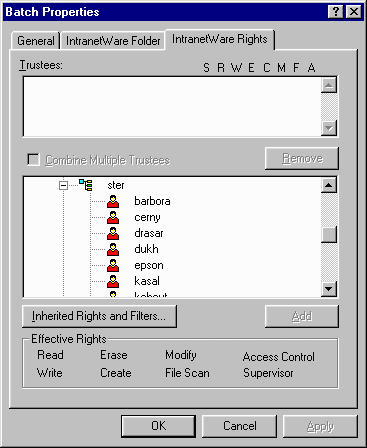
Zastavme se opět u příkladů modifikace zděděných práv R a F. Jedna z
možností je práva přidávat, tedy umožnit volný přístup do podadresáře
třeba celé organizační jednotce uochb. Obecně to není ten nejlepší
způsob, neboť pak už nad obsahem podadresáře nemáte kontrolu jak do
kvality (viry!), tak do kvantity (množství souborů). Každopádně to
nedělejte pro svůj domovský adresář, ale stvořte v něm nějaký dceřiný
podadresář např. PUBLIC a tomu práva přidělte, ovšem určitě se vyhněte
přidělení práva A, jinak byste se za nějaký čas do něj nemuseli dostat
sami.
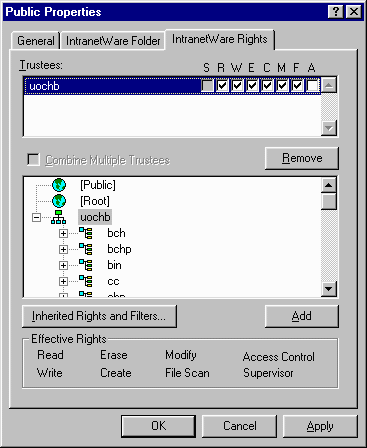
Vhodnější je přidržet se systému, který kontrolu nad vašimi soubory
umožňuje. Jedna možnost je přidělením práva E (např. adresáři DNLD)
umožnit tomu, kdo si od vás soubory bere, aby je přesunul k sobě. Tím,
narozdíl od standardního oprávnění RF umožňujícího jen kopírování,
poznáte že si je vzal. Další možnost je, stejně jako jsme diskutovali
na souborové úrovni, přidělit právo M, a tím umožnit např. celé skupině
práci na společném souboru. Tato varianta je vhodná ve spojení s
vytvořením společného podadresáře na úrovni skupiny (tedy na stejné
úrovni jako jsou domovské podadresáře - musí udělat manager skupiny) a
popř. přidáním dalších práv pro tuto skupinu, např. C, nebo doplněním
celé sady RWECMF až na A.
Nejchoulostivější záležitostí je omezování práv. Např. chceme ve svém
domovském adresáři stvořit podadresář PRIVATE, do něhož máme přístup
jen my, popř. omezený okruh uživatelů. Nejprve je třeba v Inherited
Rights and Filters odfiltrovat všechna práva která se ev. mohou dědit
(provede se ve spodní části dialogu pro každé zvlášť):
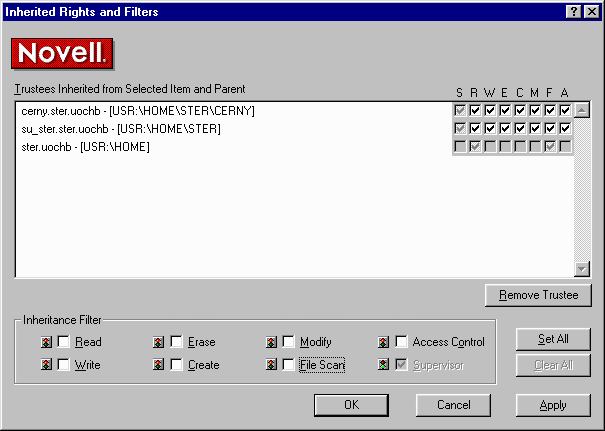
Ale potom, aniž bychom dialog IntranetWare Rights zavírali, musíme
příslušná práva opět přidělit přinejmenším sobě, jinak nám podadresář
zůstane nepřístupný a musí nám pomoci manager nebo administrátor.

Několik poznámek na konec.
Klikání do dialogů je snadné i pro čtyřleté dítě, jistě jste se ale
přesvědčili, že může mít dosti citelné následky. Rozmyslete si co
děláte a nerozumíte-li tomu, nedělejte to a radši se obraťte na
managera skupiny či někoho, kdo tomu rozumí. I když systém Windows 95
umožňuje většinu manipulace se soubory, je několik případů kdy je třeba
sáhnout do DOSu. Pokud si smažete právo F, tedy soubor už nevidíte (ale
víte o něm), mělo by pomoci po přepnutí do příslušného adresáře